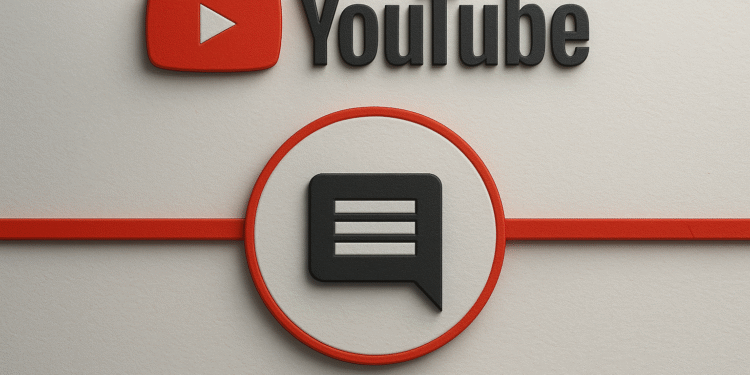วิธีดูประวัติความคิดเห็นใน YouTube ของคุณภายใน 1 นาที ⏱️
แม้ว่าจะไม่มีข้อจำกัดในการแสดงความคิดเห็นในวิดีโอ YouTube แต่บางครั้งคุณอาจต้องการตรวจสอบความคิดเห็นที่คุณโพสต์
YouTube ไม่มีตัวเลือกโดยตรงในการดูความคิดเห็นทั้งหมดที่คุณแสดงความคิดเห็น อย่างไรก็ตาม มีวิธีที่สะดวกสบายในการดูประวัติความคิดเห็นทั้งหมดของคุณบนแพลตฟอร์ม
วิธีตรวจสอบประวัติความคิดเห็นบน YouTube ของคุณจากเว็บไซต์
หากต้องการดูความคิดเห็นของคุณจากเวอร์ชันเว็บ YouTube เพียงทำตามขั้นตอนง่ายๆ เหล่านี้:
1. เปิดเบราว์เซอร์ที่คุณชื่นชอบและเยี่ยมชม ยูทูปดอทคอม.
2. บนหน้าจอหลักของ YouTube คลิกที่ตัวเลือก บันทึก ตั้งอยู่บนแผงด้านซ้าย
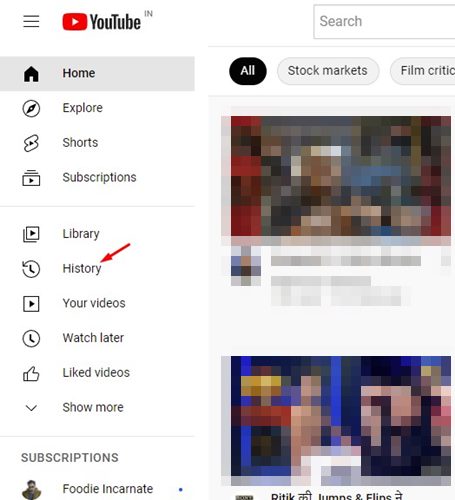
3. ในแผงด้านขวา ให้คลิกที่ตัวเลือก หมายเหตุ.
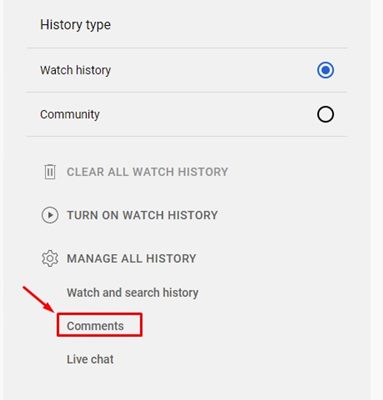
4. บนหน้า ความคิดเห็นของคุณบน YouTube, คลิกที่ปุ่ม ตรวจสอบ และกรอกรหัสผ่านเพื่อยืนยันตัวตนของคุณ

5. ตอนนี้คุณจะสามารถเห็นความคิดเห็นทั้งหมดที่คุณแสดงไว้ใน YouTube ได้
6. โดยการคลิกที่ ภาพย่อของวิดีโอวิดีโอที่คุณโพสต์ความคิดเห็นแต่ละรายการจะเปิดขึ้น
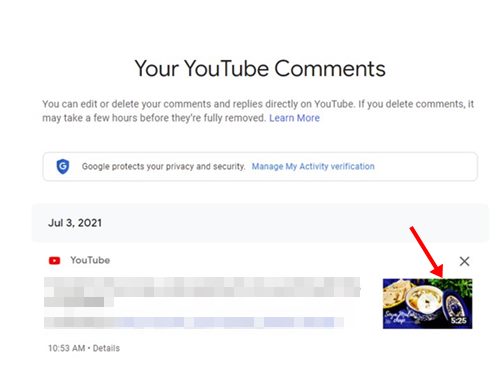
วิธีตรวจสอบประวัติความคิดเห็นบน YouTube ของคุณบนอุปกรณ์มือถือ 📱
คุณยังสามารถตรวจสอบความคิดเห็นที่คุณโพสต์ไว้ในแอป YouTube บนมือถือได้อีกด้วย ดูวิธีการทำทีละขั้นตอนได้ที่นี่:
1. เปิด แอป YouTube บนอุปกรณ์ Android ของคุณ
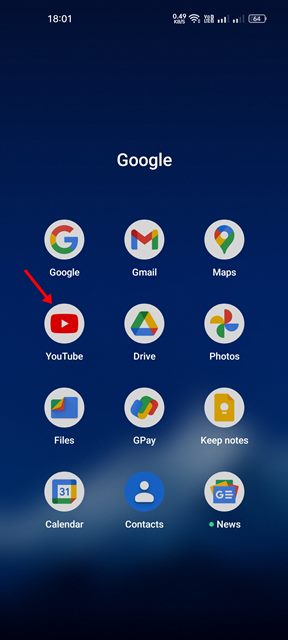
2. บนหน้าจอหลัก แตะของคุณ รูปโปรไฟล์ ตั้งอยู่ที่ด้านล่าง
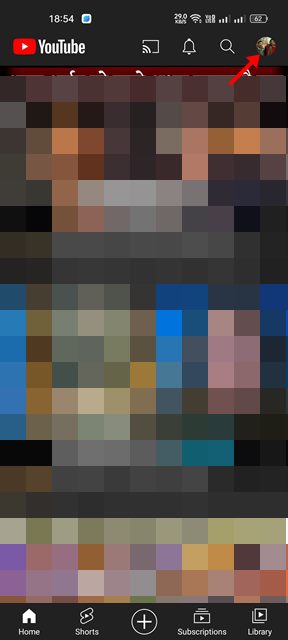
3. เลื่อนลงไปที่หน้าโปรไฟล์และเลือก ข้อมูลของคุณบน YouTube.
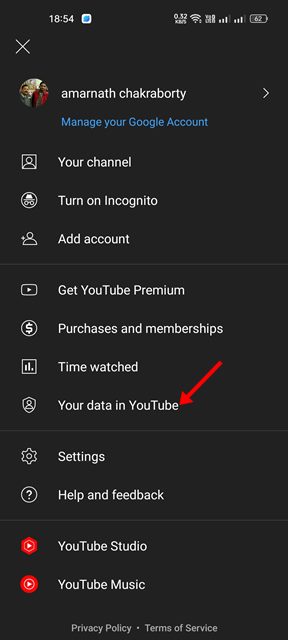
4. ใน แดชบอร์ด YouTubeแตะตัวเลือก หมายเหตุ.
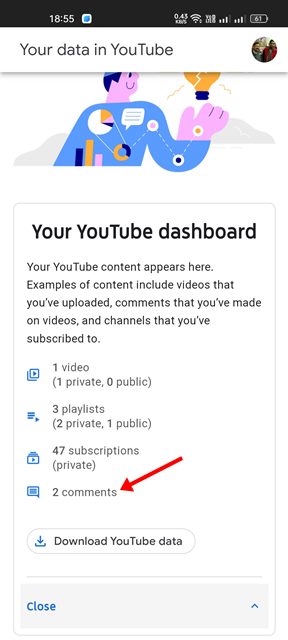
5. กดปุ่ม ตรวจสอบ และกรอกรหัสผ่านเพื่อยืนยันตัวตนของคุณ
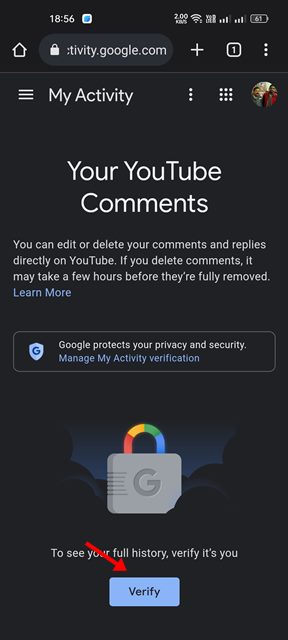
6. สุดท้ายคุณจะเห็นประวัติความคิดเห็นทั้งหมดของคุณ แตะ ภาพย่อของวิดีโอ เพื่อเปิดและตรวจสอบการมีส่วนร่วมของคุณ
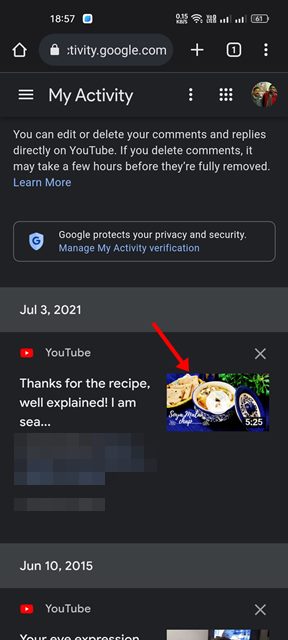
วิธีแก้ไขหรือลบความคิดเห็นบน YouTube ได้อย่างง่ายดาย ✍️🗑️
เมื่อคุณระบุวิดีโอที่คุณแสดงความคิดเห็นแล้ว คุณสามารถจัดการได้โดยการแก้ไขหรือลบวิดีโอเหล่านั้นจาก YouTube เวอร์ชันเว็บหรือแอปมือถือ วิธีการมีดังนี้:
1. เปิดแอป YouTube และเลือกตัวเลือก ข้อมูลของคุณบน YouTube.
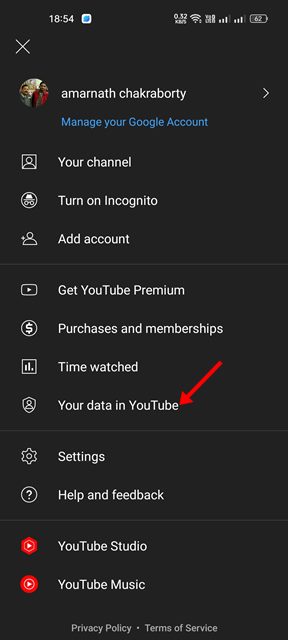
2. ใน แดชบอร์ด YouTube, คลิกที่ หมายเหตุ.
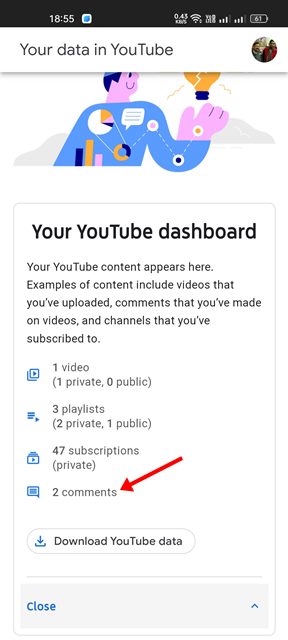
3. ยืนยันตัวตนของคุณเพื่อเข้าถึงประวัติความคิดเห็นของคุณ
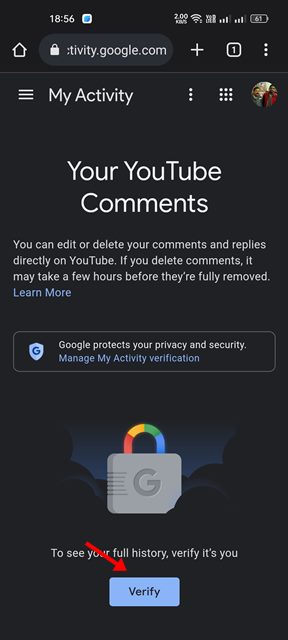
4. สัมผัส วีดีโอ เพื่อเปิดความคิดเห็นที่คุณต้องการแก้ไข
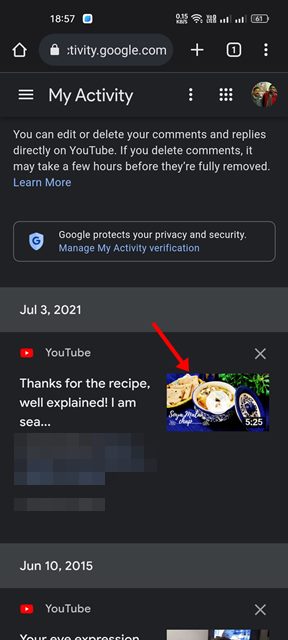
5. คลิกที่ ไกลออกไป และเลือกระหว่างตัวเลือก แก้ไข การ กำจัด เพื่อจัดการความคิดเห็นของคุณ
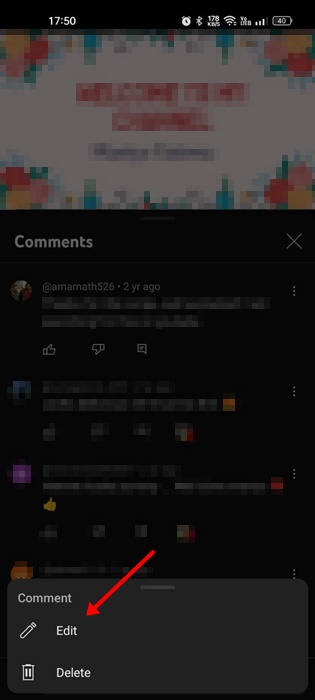
หากคุณเป็นผู้ใช้งานที่มักจะแสดงความคิดเห็นบนวิดีโอ YouTube บ่อยๆ การตรวจสอบและจัดการความคิดเห็นของคุณจะช่วยให้โปรไฟล์ของคุณสะอาดและเป็นระเบียบเรียบร้อย ต้องการเคล็ดลับเพิ่มเติมหรือมีคำถามไหม? แสดงความคิดเห็นได้เลย! 👇